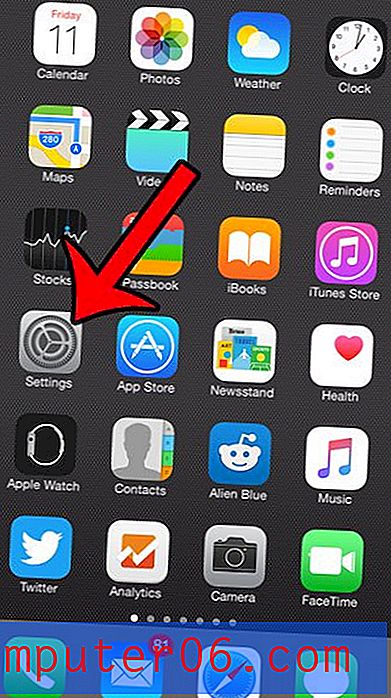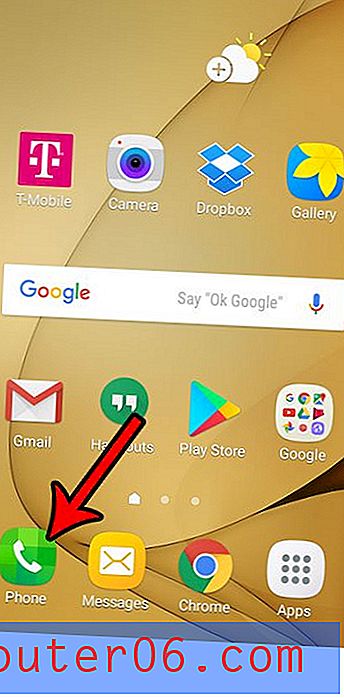Hoe de Facebook-app op de iPhone te verwijderen
Facebook kan veel gegevens verbruiken en veel ruimte in beslag nemen op een iPhone, dus als je het niet meer gebruikt of als je gewoon wat ruimte op je apparaat moet vrijmaken, dan heb je misschien besloten om de Facebook-app te verwijderen vanaf je iPhone.
Maar als je nog nooit een app op een iPhone hebt verwijderd, heb je misschien moeite om erachter te komen hoe je de Facebook-app kunt verwijderen. Gelukkig is het iets dat u met slechts een paar korte stappen kunt bereiken met onze onderstaande gids.
De iPhone Facebook-app verwijderen
De onderstaande tutorial gaat alleen de Facebook-app van de iPhone verwijderen. Je hebt nog steeds toegang tot Facebook vanuit de Safari-browser. Als je ook de toegang tot Safari wilt blokkeren, kun je dit artikel lezen.
Zelfs als de Facebook-app is geblokkeerd en Safari is geblokkeerd, is het nog steeds mogelijk om toegang te krijgen tot Facebook door de Facebook-app opnieuw te downloaden of een andere webbrowser te installeren. Je moet ook de toegang tot de App Store blokkeren als je de toegang tot Facebook vanaf een iPhone volledig wilt blokkeren. U kunt de toegang tot de App Store en Safari blokkeren door de stappen in dit artikel te volgen.
Stap 1: Zoek de Facebook-app op uw startscherm.

Stap 2: Raak uw vinger op het Facebook- app-pictogram aan en houd het vast totdat het begint te trillen.
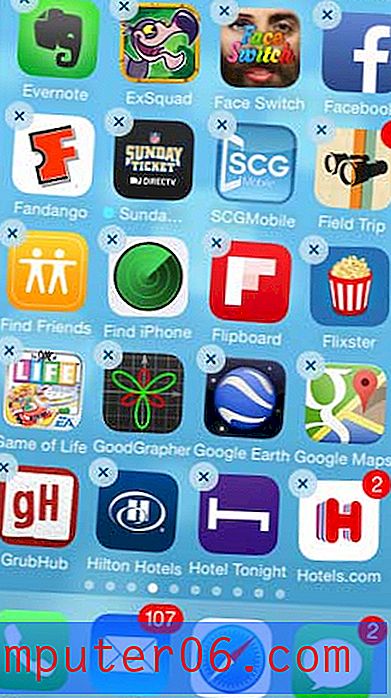
Stap 3: Raak de kleine "x" in de linkerbovenhoek van het app-pictogram aan en raak vervolgens de knop Verwijderen aan .
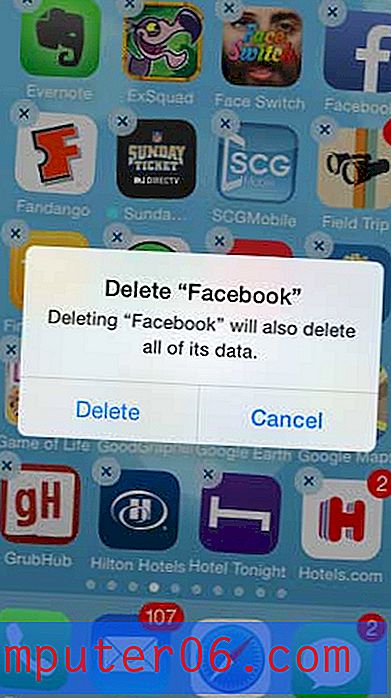
Je kunt Facebook ook verwijderen door naar Instellingen> Algemeen> Gebruik te gaan en vervolgens de Facebook- optie te selecteren. Raak de knop App verwijderen aan en raak vervolgens App verwijderen opnieuw aan om te bevestigen dat u de Facebook-app en de bijbehorende gegevens van uw iPhone wilt verwijderen.
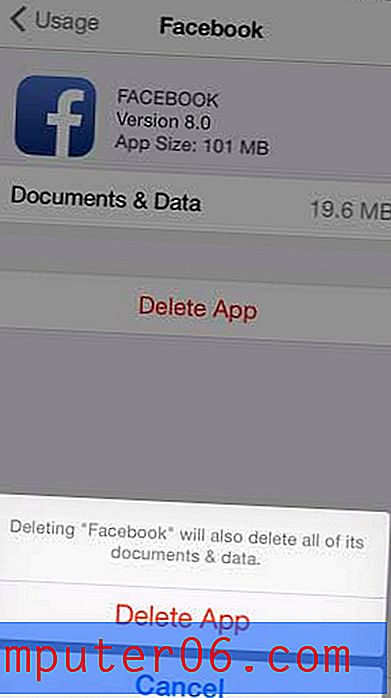
Als je wilt leren hoe je andere dingen van je iPhone kunt verwijderen, zoals liedjes, films of e-mails, kun je onze complete gids voor het verwijderen van dingen op de iPhone lezen.